Я знайшов інструмент «Редагувати головний» в меню «Слайди», але, хоча я змінюю колір тла певних елементів, цей колір не відображається в меню «Кольорові шаблони», коли я хочу вибрати колір для чогось іншого. Наприклад, якщо я вибрав варіант «перефарбовування» для деяких візуальних елементів, я можу вибрати лише тематичні кольори, але не можу зрозуміти, як їх редагувати.
Як редагувати колірну палітру теми?
Відповіді:
Зрозумів це! У мене була така ж проблема.
Клацніть будь-який слайд - потім вгорі натисніть "фон"
Клацніть на спадному вікні навпроти "color"
Потім натисніть на піктограму маленької ручки біля "теми"
Клацніть на спадному вікні "вибрати колір теми"
Це повинно перенести вас до меню, де ви можете отримати доступ до всіх кольорів теми та редагувати їх.
Відповідь вище для мене не працювала, тому що я не міг ніде знайти варіант "Палітра". Єдине, що для мене працювало - це створити тему в PowerPoint за допомогою спеціальної кольорової палітри та імпортувати її в Google Слайди. (Так.) Я відкрив нову порожню колоду Powerpoint, зайшов у меню "Формат", на "Кольорові теми", змінив кольори, щоб відповідати бажаній темі в Google Слайди, зберіг налаштовану палітру кольорів, потім вибрав "Файл"> "Зберегти як шаблон." Я зайшов у Google Слайди, імпортував цей шаблон і змінив кольори тем у своєму документі Google Слайди.ПОДЕРЖАЙТЕ !!! Тема, яку ви створюєте в Powerpoint, замінить будь-які основні редагування слайдів / макетів, які ви вже зробили в Google, тому вам, можливо, захочеться зробити це перед тим, як занадто далеко зайти в Google Слайди, або створити шаблон PowerPoint, який відповідає макетам, які ви хочете в Google . (Мені довелося зайти і змінити головні шрифти Google після імпорту PowerPoint, оскільки Google використовує веб-шрифти.) Якщо у вас є версія PowerPoint для шаблону колоди, з якого ви створюєте Google Слайди, просто імпортуйте це, і вам слід будьте всі налаштовані.
Оновлення Цей офіційний канал від команди G Suite надає важливу інформацію про нові функції та вдосконалення для клієнтів G Suite. Легко налаштувати кольори тем на слайдах 15 квітня 2019 р. Швидкий підсумок запуску Тепер ви можете редагувати кольори тем для своїх презентацій на "Слайдах", полегшуючи налаштування нової теми або застосовувати масові зміни кольорів до існуючих презентацій. Раніше ми підтримували лише спеціальні кольори, не пов’язані з темою презентації. Тепер користувачі можуть легко налаштувати колірну палітру, пов’язану з темою. Для цього перейдіть до будь-якого спаду вибору кольорів та натисніть кнопку редагування для вашої палітри кольорів теми. На бічній панелі кольору теми виберіть колір зі спадного меню, щоб розпочати редагування.
Примітка. Ці зміни стосуються лише поточної теми і не створюватимуть нову тему. Ми сподіваємося, що ця нова функція допоможе вам налаштувати свої презентації на слайдах, особливо якщо мова йде про внесення кольорів марки вашої компанії. Інформація про доступність Rollout Домени швидкого випуску: поступове розгортання (до 15 днів для видимості функцій), починаючи з 15 квітня 2019 року. Планові домени випуску: поступове розгортання (до 15 днів для видимості функції), починаючи з 15 квітня 2019 року. Видання G Suite Доступний для всіх видань G Suite. Увімкнено / вимкнено за замовчуванням? Ця функція за замовчуванням буде ВКЛ.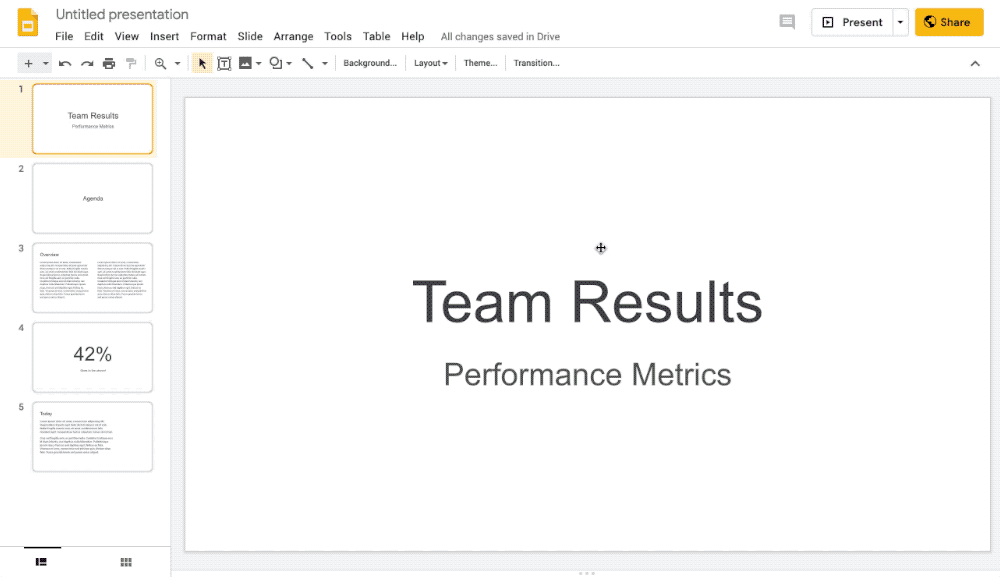
Де б ви не обрали колір у редакторі слайдів, вам представлений інструмент вибору кольору. У рамках цього інструменту ви можете вибрати попередньо встановлену колірну палітру. Цю палітру за бажанням можна налаштувати за допомогою власного набору кольорів на основі активної теми, що є прекрасним способом допомогти членам команди дотримуватися запропонованої кольорової гами. Щоб визначити власну палітру, почніть з відкриття редактора тем і натискання вкладки «Палітра» у верхньому правому куті. Потрапивши туди, ви можете вибрати потрібний колір та натиснути кнопку "Зберегти колір", щоб зберегти його. Плитки внизу сторінки відображають збережені кольори. Їх можна переупорядкувати за допомогою перетягування.